Section Paramètres utilisateur
La console Service Scheduler prend en charge la présentation Ancrage permanent. Cette fonction permet de définir la largeur de colonne de la grille, la séquence de colonnes de la grille, la position des volets d'ancrage et les filtres de la grille dans la console, au moyen de l'option Enregistrer valeurs par défaut de la barre d'outils de la console.
Paramètres généraux
Paramètres disponibles sur l'onglet Général :
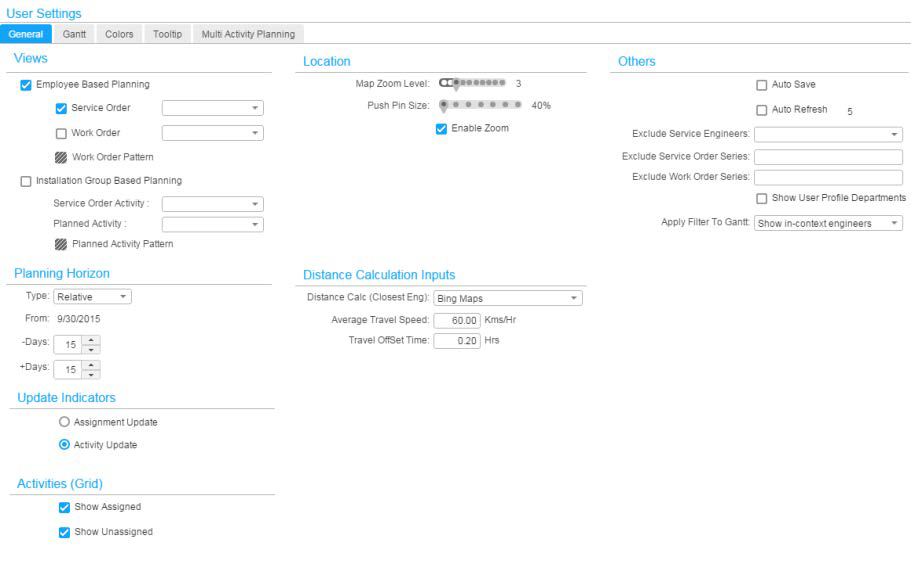
Vues
La section Vues vous permet de sélectionner les vues à afficher dans la console et également de sélectionner les articles (ordres de service ou ordres de travail) ayant le statut (Disponible ou Planifié, etc.) à afficher.
Pour différencier entre différents objets dans le diagramme de Gantt, le schéma peut également être spécifié.
Horizon de planification
- Vous pouvez définir le champ Type à Fixe ou Relatif.
- Le type Fixe récupère les données de la date, telles qu'elles sont spécifiées dans le champ De.
- Avec le type Relatif, les données extraites dépendent de la date courante.
- Le champ Jours peut être défini au nombre de jours nécessaire pour interroger les données depuis le serveur LN.
Indicateurs de mise à jour
Vous pouvez spécifier le type de mise à jour qui doit être effectuée, au niveau de la prestation ou de l'affectation.
Emplacement
Niveau de zoom de la carte : Vous pouvez sélectionner le niveau de zoom par défaut de la carte pour la console de planification des services.
Prestations (grille)
En utilisant cette option, vous pouvez choisir d'afficher les prestations affectées, non affectées ou les deux types de prestations dans la section Prestations.
Emplacement
Niveau de zoom de la carte : Vous pouvez spécifier le niveau de zoom par défaut de la carte pour la console.
Taille des épingles : Vous pouvez spécifier la taille des épingles par défaut à afficher sur la carte.
Activer le zoom : Sélectionnez cette option pour activer le zoom avant et le zoom arrière sur la carte.
Entrées de calcul de distance
-
Calcul de distance pour le technicien le plus proche
Cette méthode permet de calculer la distance entre deux emplacements.
A vol d'oiseau : La distance est calculée à l'aide d'une formule simple.
Cartographie Bing : Fait appel à un service Web dédié. Une connexion Internet est nécessaire pour que LN fasse appel à l’application Web de cartographie Bing pour calculer la distance.
-
Vitesse moyenne de déplacement
Vitesse de déplacement moyenne à utiliser pour le calcul du temps de déplacement lors de la planification de l'itinéraire. -
Ajustement du temps de déplacement
Ajustement du temps de déplacement à utiliser pour le calcul du temps de déplacement lors de la planification de l'itinéraire.
Autres
-
Enregistrement auto
Lorsque l’option Enregistrement auto est activée, toutes les actions que vous exécutez sont immédiatement enregistrées sur le serveur LN principal. Vous ne pouvez pas annuler cette action. -
Actualisation automatique
Lorsque la case Actualisation automatique est cochée, les changements dans l'application sont mis à jour régulièrement dans la console, selon l'intervalle de temps spécifié.
Remarque : La fonction Actualisation automatique est activée uniquement si Enregistrement auto est activé. Cette fonction n'est pas disponible pour les prestations planifiées.
-
Exclure les techniciens de maintenance
Les techniciens de maintenance sélectionnés sont exclus de la console. -
Exclure les séries d'ordres de service
Les ordres de service comportant les numéros de série spécifiés seront exclus de la console. -
Exclure les séries d'ordres de travail
Les ordres de travail comportant les numéros de série spécifiés sont exclus de la console. -
Afficher les départements du profil utilisateur
Lorsque cette option est cochée, le menu Départements de la barre d'outils n'affiche que les départements Service connectés au profil utilisateur. -
Appliquer le filtre au diagramme de Gantt
En fonction de ce paramètre, le filtre de la grille de prestations est appliqué à la section du diagramme de Gantt.
- Afficher les techniciens en contexte : Toutes les prestations appartenant aux techniciens dans la grille s'affichent dans le diagramme de Gantt.
- Afficher uniquement le contenu de la grille : Toutes les prestations actuellement visibles dans la grille s'affichent dans le diagramme de Gantt.
Diagramme de Gantt
L'onglet Gantt vous permet de définir les options d'affichage du diagramme de Gantt.
Afficher les options
Vous pouvez définir l'échelle temporelle de Gantt à afficher sur la console.
Les options sont les suivantes :
- Aujourd'hui : L'échelle temporelle de Gantt est définie avec la valeur Aujourd'hui. Vous pouvez également choisir les unités visibles et l'heure de début.
- Semaine en cours : L'échelle temporelle de Gantt est définie avec la valeur Semaine. Vous pouvez également choisir les unités visibles et l'heure de début de la semaine. Le paramètre Jour de début de la semaine n'est pris en compte que lorsque la semaine courante est l'option d'affichage sélectionnée lors du premier lancement de l'application.
- Mois en cours : L'échelle temporelle de Gantt est définie avec la valeur Mois. Si le mois en cours est l'option de vue sélectionnée, l'échelle temporelle correspond à 31 jours avant le début de la date courante.
- Trimestre courant : L'échelle temporelle du diagramme de Gantt est définie au trimestre courant.
Symboles des indicateurs
Vous pouvez définir les symboles des indicateurs dans cet ordre de priorité :
- Bloqué
- Urgence
- Rendez-vous
- Rendez-vous + Urgence
Légende
Cette option est utilisée pour configurer la légende à afficher sur l'onglet du diagramme de Gantt.
Autres
-
Description du bloc de prestations
L'option sélectionnée s'affiche dans la barre des tâches. -
Procédure de gestion des couleurs
Vous pouvez définir les couleurs de la barre des tâches en utilisant la procédure de gestion des couleurs. Par exemple, si le statut est sélectionné, les couleurs définies pour le statut de la prestation (tel qu'Ouvert, Lancé ou Planifié) s'affichent. -
Afficher les ressources disponibles
Cochez cette case pour activer l'option Afficher les ressources disponibles. -
Figer l'échelle du diagramme de Gantt
Cochez cette case pour activer l'option Figer l'échelle du diagramme de Gantt. -
Respecter heure de dépose
Cochez cette case pour activer l'option Respecter heure de dépose. -
Arrondir l'heure de dépose à
Utiliser ce paramètre pour définir la granularité de 15 minutes, 30 minutes ou 1 heure pour l'heure de dépose liée. -
Afficher les contraintes prestations
Cette option permet d'afficher les deux premières lignes du diagramme de Gantt. Cette fonction vous permet de déterminer si l’heure de début au plus tôt, l’heure de fin au plus tard, le calendrier de groupe d’installation, l’heure de début planifiée, l’heure de fin planifiée et la disponibilité à la vente (DAV) sont synchronisées ou s’il existe un écart. -
Afficher les techniciens ayant les qualifications applicables
La date effective de la compétence est envisagée lors du filtrage des techniciens, d'après leurs compétences. -
Afficher l'image
Utilisez cette option pour afficher l'image du technicien dans l'onglet de Gantt. -
Afficher l'indicateur de conflit sur la barre de tâches
L'indicateur de conflit est affiché sur l'horaire planifié. Lorsque cette option est sélectionnée, l'icône du conflit est également affichée sur la barre de tâches.
Séquence de l'employé
Vous pouvez regrouper des employés ou définir la séquence de telle sorte que les employés sélectionnés s'affichent en haut du diagramme de Gantt. Sélectionnez une ligne pour activer les flèches vers le haut et vers le bas. Utilisez les flèches pour changer la position d'un employé. Lorsque vous définissez la séquence, celle-ci est affichée sur le diagramme de Gantt quand les données des techniciens Gantt sont mises à jour suite à une action comme la sélection d'une prestation non affectée, le changement des vues du filtre ou le filtrage des données d'après les qualifications.
Couleurs
L'onglet Couleurs permet de définir les couleurs pour ces options :
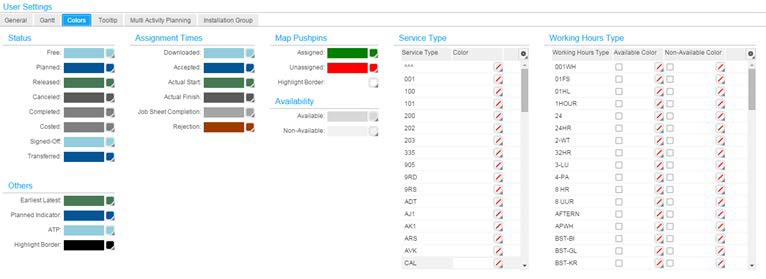
Info-bulle
L'option Info-bulle est configurable. Vous pouvez utiliser cette option pour choisir les champs qui doivent être affichés avec les info-bulles indiquées sur la carte et le diagramme de Gantt.
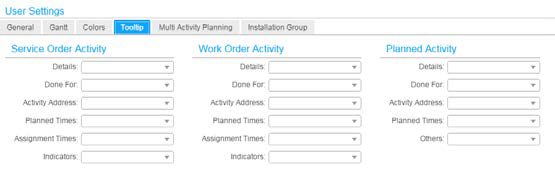
Planification multi-prestations
La planification multi-prestations vous permet de mettre en œuvre des méthodes de planification basées sur l'heure et l'itinéraire.
Groupe d'installation
Les paramètres associés au groupe d'installation et à l'affichage des numéros de série sont listés sur cet onglet. Cet onglet est affiché uniquement si la planification basée sur le groupe d'installation est activée sur l'onglet Général.
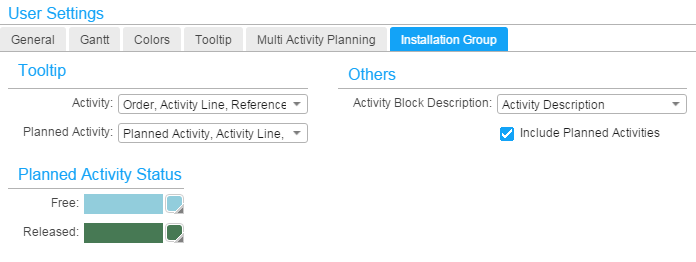
Info-bulle
Vous pouvez configurer les détails à afficher sur les info-bulles dans la vue de l'installation ou des numéros de série.
Inclure les prestations planifiées
Si cette option est sélectionnée, les prestations planifiées sont également avancées avec les prestations de service lorsque les vues Groupe d'installation sont chargées.
Description du bloc de prestations
L'option sélectionnée s'affiche dans la barre des tâches.